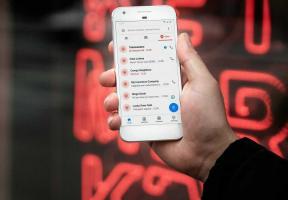Како да управљате фонтовима вашег Мац-а помоћу књиге фонтова
Мисцелланеа / / November 29, 2021

У ствари, Мац је био први рачунар са прелепим, разноврсним фонтовима који су били пропорционално распоређени и који су били унапред инсталирани на сваком Мац-у као резултат наклоности Стиве Јобса према типографији. У то време, међутим, одлука није била превише популарна међу технолошким ентузијастима, али сви знамо колико се показало битном.
Да ли си знао?: Стив Џобс је научио о типографији након што је напустио колеџ и почео да се увлачи на часове који су га заиста занимали.
Због овог раног усвајања фонтова од стране Мац-а, између неколико других фактора, управљање фонтовима је одувек била јача страна ОС Кс, што олакшава чак и аматерским корисницима да управљају њима захваљујући Фонт Боок апликација (која се налази у фасцикли Апплицатионс) уграђена на сваки Мац.
Ево прегледа најважнијих аспеката Фонт Боок-а.
Основе
Фонт Боок је подељен у три главне колоне. Тхе Цоллецтион колона са леве стране приказује инсталиране фонтове подељене по категоријама. Тхе
Фонт колона у средини приказује све фонтове који припадају колекцији коју сте изабрали. Затим Преглед окно са даље десне стране приказује узорак тренутно изабраног фонта.
Преглед, инсталирање и уклањање фонтова
С времена на време можете наићи на фонт који вам се свиђа или ћете можда морати да преузмете онај који ваш Мац тренутно не подржава.

Када добијете фонт, све што треба да урадите је да двапут кликнете на њега да бисте видели преглед Фонт Боок. Тамо можете видети све типове фонтова помоћу падајућег менија на врху прозора или једноставно кликните на Инсталирај фонт до инсталирајте га на вашем Мац-у.


Уклањање фонтова је још лакше. Све што треба да урадите је да изаберете фонт који желите да избришете, притисните тастер Избриши тастер на тастатури вашег Мац-а, а затим потврдите свој избор.

Организујте своје фонтове по колекцијама
Ако имате скуп жељених фонтова које бисте желели да увек имате при руци, груписање у колекцију је прилично лако. Све што треба да урадите је да кликнете на “+” дугме у доњем левом углу Цоллецтион панел за креирање нове колекције.

Када то урадите, само превуците и отпустите све фонтове које желите тамо.
Ослободите се дуплих фонтова
Једна ствар у вези са Мац-ом коју многи власници не знају је да дупли фонтови понекад могу да заузму много меморије, узрокујући озбиљна успоравања. Можете сазнати да је ово ваш случај користећи Монитор активности да видите да ли је процес под називом „фонтд” одузима много меморије. Ако јесте, уклањање дупликата фонтова може решити ваш проблем.
Да бисте то урадили, на Фонт панел Фонт Боок, потражите фонтове који имају жуту боју Упозорење знак поред њих (ово указује да су дуплирани) и кликните на њих десним тастером миша. Када то урадите, изаберите Ресолве Дуплицатес опцију да се решите дупликата датотеке.


Ето га. Сада знате основе о Фонт Боок и биће далеко боље припремљен кад год будете морали да управљате фонтовима вашег Мац-а и можда ћете чак моћи да га убрзате!